系统还原,小编告诉你怎么给win7进行系统还原
分类:windows7教程 发布时间:2018-05-26 15:52:00
电脑出现了问题,首先我们就会找原因,再根据找到的原因对症下药。但是一般造成电脑需要还原的是什么问题呢?小编觉得是因为电脑太卡了,运行缓慢。所以就要系统还原。那么,今天那小编就来给你们演示win7怎么系统还原。
系统还原其实是有好处的,那就是让你的电脑运行速度加快,还有就是可以删掉一些自己没有办法删掉的垃圾文件。所以今天,小编就来教教你们怎么个iwin7系统进行系统还原。
首先,点“开始”,然后找到并打开“控制面板”,打开之后找到并点击“备份与还原”
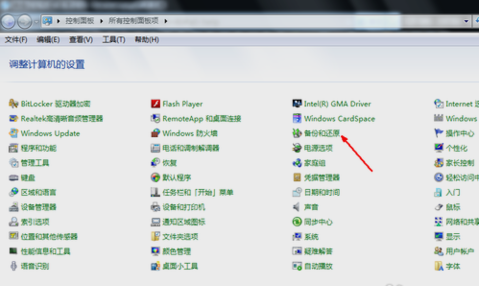
还原系统软件图解1
点进去之后,点击“恢复系统设置或计算机”
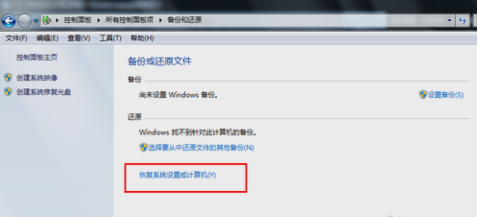
还原系统软件图解2
然后再点击“打开系统还原”

系统还原系统软件图解3
然后就开始还原文件和设置的向导啦,然后按照提示点击下一步即可。
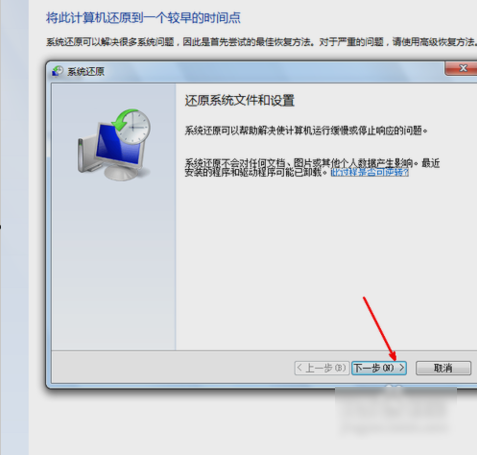
win7进行系统还原系统软件图解4
然后,在系统还原点的窗口中,选择一个还原点,要确保所选择的还原点是之前系统正常时的还原点,因为如果是不正常的还原点就会出现问题。好了之后点下一步。
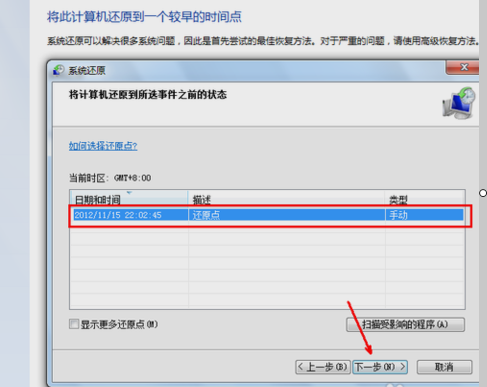
系统还原系统软件图解5
点了下一步之后,会出现一个确认的页面,确保无误之后,就点击完成,然后电脑就开始系统的还原,系统的还原会重启,然后在开机的过程中进入相关的还原操作。
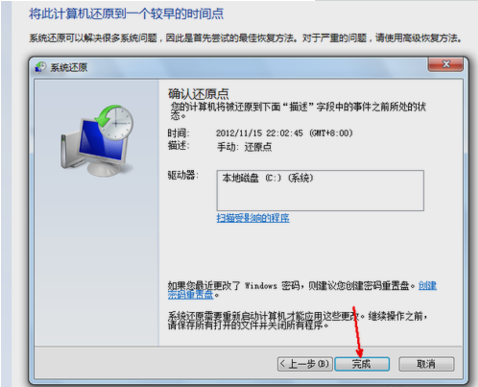
还原系统软件图解6
然后等还原好了,就可以啦~~~






 立即下载
立即下载







 魔法猪一健重装系统win10
魔法猪一健重装系统win10
 装机吧重装系统win10
装机吧重装系统win10
 系统之家一键重装
系统之家一键重装
 小白重装win10
小白重装win10
 杜特门窗管家 v1.2.31 官方版 - 专业的门窗管理工具,提升您的家居安全
杜特门窗管家 v1.2.31 官方版 - 专业的门窗管理工具,提升您的家居安全 免费下载DreamPlan(房屋设计软件) v6.80,打造梦想家园
免费下载DreamPlan(房屋设计软件) v6.80,打造梦想家园 全新升级!门窗天使 v2021官方版,保护您的家居安全
全新升级!门窗天使 v2021官方版,保护您的家居安全 创想3D家居设计 v2.0.0全新升级版,打造您的梦想家居
创想3D家居设计 v2.0.0全新升级版,打造您的梦想家居 全新升级!三维家3D云设计软件v2.2.0,打造您的梦想家园!
全新升级!三维家3D云设计软件v2.2.0,打造您的梦想家园! 全新升级!Sweet Home 3D官方版v7.0.2,打造梦想家园的室内装潢设计软件
全新升级!Sweet Home 3D官方版v7.0.2,打造梦想家园的室内装潢设计软件 优化后的标题
优化后的标题 最新版躺平设
最新版躺平设 每平每屋设计
每平每屋设计 [pCon planne
[pCon planne Ehome室内设
Ehome室内设 家居设计软件
家居设计软件 微信公众号
微信公众号

 抖音号
抖音号

 联系我们
联系我们
 常见问题
常见问题



